iPhone / iPad / iPod aus dem DFU-Modus, Wiederherstellungsmodus, Apple-Logo, Kopfhörermodus usw. in den normalen Zustand ohne Datenverlust versetzen.
Mein iPhone-Bildschirm ist schwarz, aber das Telefon ist eingeschaltet [3 Möglichkeiten zur Behebung]
 aktualisiert von Lisa Ou / 04. August 2023 15:20
aktualisiert von Lisa Ou / 04. August 2023 15:20Hallo! Gestern Abend habe ich beim Musikhören auf meinem iPhone gestöbert, weil ich früh schlafen wollte. Außerdem versuche ich, mein Telefon zu benutzen, bis ich es aufladen kann. Mit einem Schlag ist es bereits Morgen, als ich meine Augen öffne! Ich habe solche Angst, weil mein iPhone funktioniert, aber der Bildschirm schwarz ist. Ich weiß nicht, was ich tun soll. Können Sie mir helfen herauszufinden, warum? Der Bildschirm des iPhone 12 ist schwarz Aber das Telefon ist eingeschaltet und wie kann ich das Problem beheben? Danke im Voraus für Ihre Antwort.
Das ist wirklich störend, wenn der iPhone-Bildschirm schwarz ist, das Telefon aber eingeschaltet ist. Lassen Sie uns diese Last loswerden Reparieren Sie Ihr iPhone! Wir haben die 3 Methoden vorbereitet, die Ihnen sicherlich helfen können. Bitte entdecken Sie sie unten.
![Mein iPhone-Bildschirm ist schwarz, aber das Telefon ist eingeschaltet [3 Möglichkeiten zur Behebung]](https://www.fonelab.com/images/ios-system-recovery/my-iphone-screen-is-black-but-the-phone-is-on/my-iphone-screen-is-black-but-the-phone-is-on.jpg)

Führerliste
Mit FoneLab können Sie das iPhone / iPad / iPod aus dem DFU-Modus, dem Wiederherstellungsmodus, dem Apple-Logo, dem Kopfhörermodus usw. ohne Datenverlust in den Normalzustand bringen.
- Beheben Sie deaktivierte iOS-Systemprobleme.
- Extrahieren Sie Daten von deaktivierten iOS-Geräten ohne Datenverlust.
- Es ist sicher und einfach zu bedienen.
Teil 1. Warum mein iPhone-Bildschirm schwarz ist, das Telefon aber eingeschaltet ist
Bevor wir mit dem Reparaturvorgang beginnen, sollten Sie wissen, warum der iPhone-Bildschirm schwarz ist, aber immer noch funktioniert.
Der Grund dafür ist, dass Sie wissen, wie Sie es verhindern können. Es gibt zwei Hauptursachen für das genannte Problem. Es kann an Hardware- oder Softwareproblemen liegen. Wenn Sie von Hardwareproblemen sprechen, kann es sich um Ladeprobleme, Akkufehler, defekte Bildschirme usw. handeln. In diesem Fall wird empfohlen, Ihr iPhone nicht zu stark zu beanspruchen und vorsichtig zu tragen.
Wenn Sie sich außerdem auf Softwareprobleme beziehen, umfassen die Probleme außerdem Bildschirmunterbrechungen, iOS-Fehler, Kompatibilitätsprobleme, veraltete Versionen und mehr.
Teil 2. So beheben Sie den schwarzen Bildschirm des iPhone, der aber immer noch eingeschaltet ist
Die oben genannten Probleme sind nur einige mögliche Ursachen für das iPhone-Problem. Was auch immer der Grund sein mag, wir können den schwarzen iPhone-Bildschirm sicherlich reparieren, aber es funktioniert immer noch. Unten sehen Sie 3 Methoden. Abhängig von Ihren Fähigkeiten müssen Sie nur die relevanteste Art der Leistung auswählen. Bitte fahren Sie fort.
Fehlerbehebung 1. Laden Sie das iPhone auf
Wenn der iPhone-Bildschirm ausgeschaltet ist, denkt man als Erstes an einen leeren Akku. Wenn das Ihre Vermutung ist, besorgen Sie sich das Lightning-Kabel oder Ladegerät Ihres iPhones. Schließen Sie es anschließend an Ihr iPhone an und stecken Sie das Lightning-Kabel in die Steckdose. Bitte warten Sie einige Minuten. Wenn Sie das nicht sehen Batterie Symbol auf der Hauptoberfläche, der Akku Ihres iPhones ist nicht leer. Wenn ja, fahren Sie bitte mit den anderen Schritten unten fort.
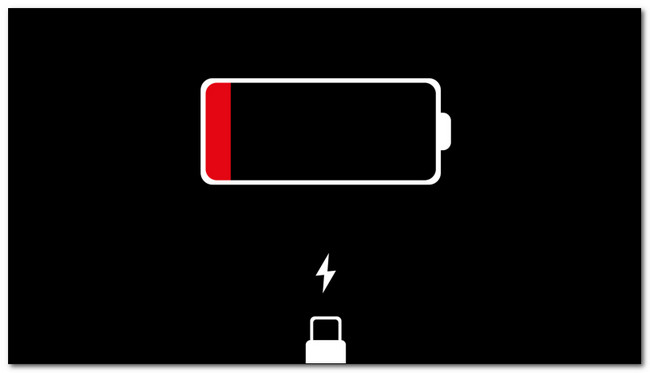
Fehlerbehebung 2. Starten Sie das iPhone neu
Hier ist eine weitere Möglichkeit, den schwarzen Bildschirm des iPhone 12 zu reparieren, der aber immer noch eingeschaltet ist. Starten Sie Ihr iPhone neu kann Ihnen helfen, den schwarzen Bildschirm Ihres iPhones zu reparieren, ist aber immer noch ein Problem! Dazu verwenden Sie ausschließlich die Tasten des Telefons.
Hinweis: Jedes iPhone-Modell verfügt über unterschiedliche Tasten. Bitte wählen Sie unten die für Ihr iPhone-Modell am besten geeignete Methode aus.
Für iPhone 12, 11, X, 13 oder neuere Modelle: Drücken und halten Sie die Taste Volume und Seite Tasten des iPhones mit den Fingern bedienen. Es würde helfen, zu warten, bis der Ausschalten Der Schieberegler erscheint auf Ihrem Bildschirm. Ziehen Sie anschließend den Schieberegler nach rechts und das Telefon wird nach 30 Sekunden ausgeschaltet. Um das Gerät wieder einzuschalten, halten Sie bitte die Seitentaste Ihres iPhones gedrückt. Auf Ihrem Bildschirm muss dann das Apple-Logo angezeigt werden.
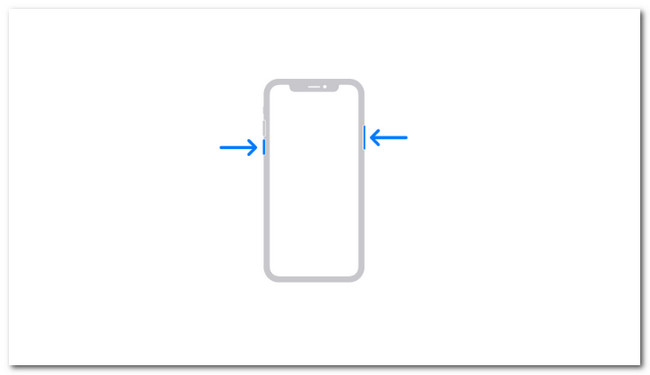
Für iPhone SE (2. oder 3. Generation), 6, 7 und 8 – Halten Sie die Taste gedrückt Seite Taste des iPhones mit dem Finger drücken. Bitte warten Sie, bis die Ausschalten Der Schieberegler erscheint auf Ihrem Bildschirm. Ziehen Sie anschließend den Schieberegler nach rechts. Später wird das Telefon nach 30 Sekunden ausgeschaltet. Um das Telefon wieder einzuschalten. Bitte drücken und halten Sie die Seitentaste Ihres iPhones und Sie müssen das Apple-Logo auf Ihrem Bildschirm sehen.
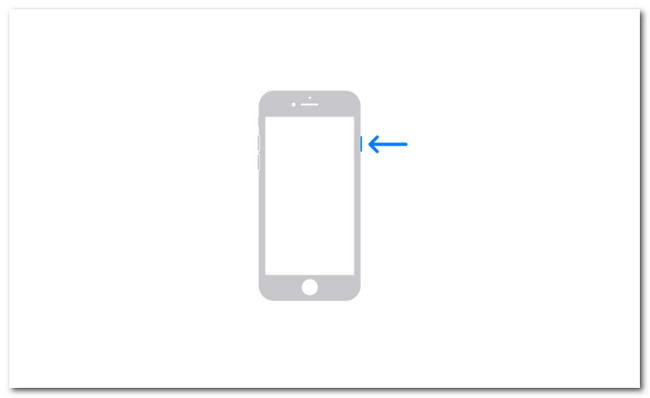
Für iPhone 5, SE (1. Generation) oder früher: Halten Sie die Taste gedrückt Top Taste des iPhones mit dem Finger drücken. Bitte warten Sie, bis die Ausschalten Der Schieberegler erscheint auf Ihrem Bildschirm. Danach ziehen Sie bitte den Schieberegler richtig. Später wird das Telefon nach 30 Sekunden ausgeschaltet. Schalten Sie das Telefon wieder ein. Bitte drücken und halten Sie die obere Taste Ihres iPhones und Sie müssen das Apple-Logo auf Ihrem Bildschirm sehen.
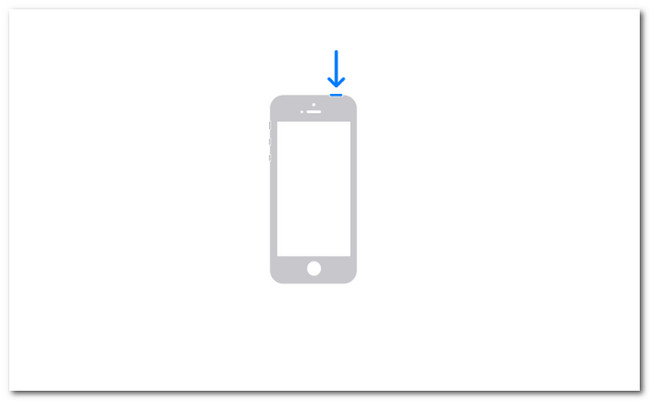
Fehlerbehebung 3. Verwenden Sie FoneLab iOS System Recovery
Wenn ein einfacher Neustart den schwarzen iPhone-Bildschirm nicht repariert, aber immer noch funktioniert, ist es an der Zeit, ein Drittanbieter-Tool zu verwenden. Wir möchten es Ihnen vorstellen FoneLab iOS Systemwiederherstellung. Es kann mehr als 50 iPhone-Probleme beheben, darunter schwarzer Bildschirm, Schleifenneustart, Batterieentladung und mehr. Nachfolgend erfahren Sie, wie dieses Tool funktioniert. Weitergehen.
Mit FoneLab können Sie das iPhone / iPad / iPod aus dem DFU-Modus, dem Wiederherstellungsmodus, dem Apple-Logo, dem Kopfhörermodus usw. ohne Datenverlust in den Normalzustand bringen.
- Beheben Sie deaktivierte iOS-Systemprobleme.
- Extrahieren Sie Daten von deaktivierten iOS-Geräten ohne Datenverlust.
- Es ist sicher und einfach zu bedienen.
Schritt 1Laden Sie das Tool herunter und starten Sie es anschließend auf Ihrem Computer. Klicken Sie später auf IOS Systemwiederherstellung auf der rechten Seite.
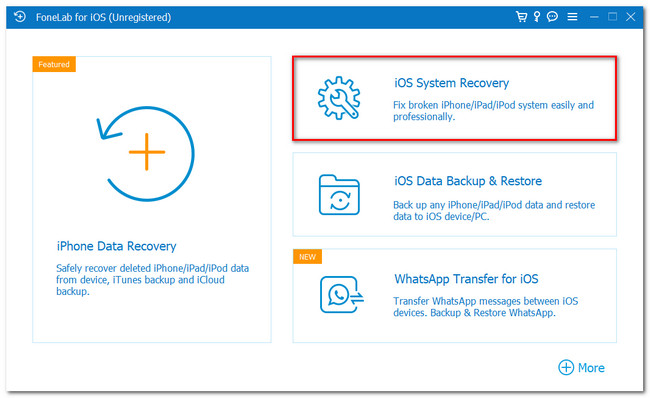
Schritt 2Die unterstützten Probleme werden auf der Hauptoberfläche angezeigt. Drücke den Startseite um fortzufahren.
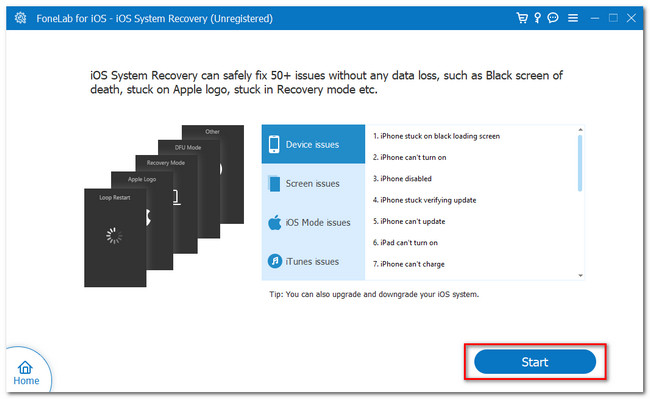
Schritt 3Wählen Sie den Standardmodus (Ihre Daten werden nicht gelöscht) oder den erweiterten Modus (das iPhone befindet sich im Wiederherstellungsmodus und alle Daten werden gelöscht). Klicken Sie später auf Schichtannahme um fortzufahren.
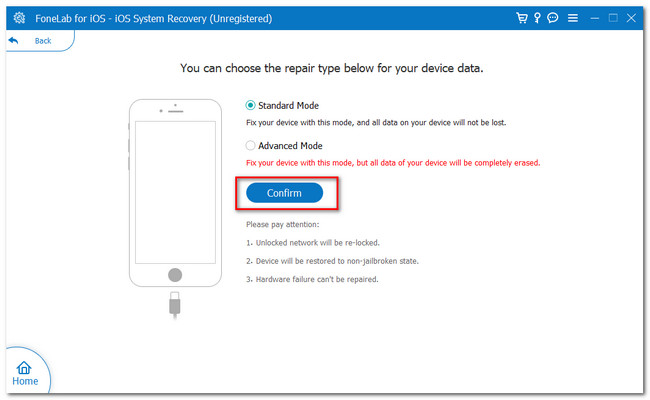
Schritt 4Bitte befolgen Sie die Anweisungen auf dem Bildschirm für das Tool. Klicken Sie anschließend auf Reparatur or Optimieren Klicken Sie auf die Schaltfläche, um Ihr iPhone zu reparieren.
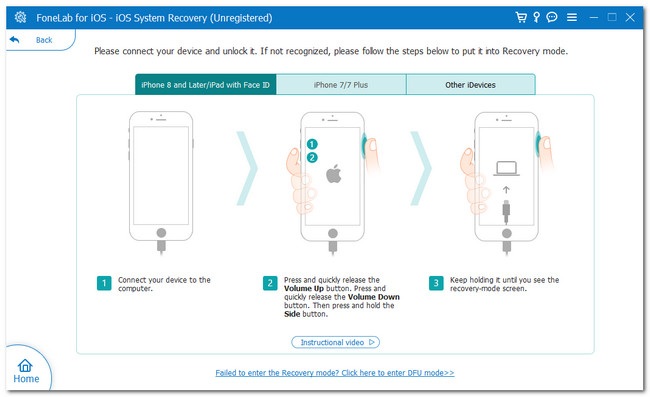
Fehlerbehebung 4. Stellen Sie das iPhone über iTunes/Finder auf die Werkseinstellungen zurück
Du darfst Setzen Sie Ihr iPhone auf die Werkseinstellungen zurück um das Problem zu beheben. Allerdings werden alle iPhone-Daten gelöscht. Da sich das Gerät nicht einschalten lässt, können Sie das iPhone und den Computer verbinden und stattdessen iTunes oder Finder über ein USB-Kabel verwenden.
Bitte beachten Sie, dass iTunes auf dem neuesten macOS ersetzt wurde. Sie können es nur für Windows und frühere macOS-Versionen verwenden. Wenn ja, können Sie alternativ den Finder verwenden, da dieser den gleichen Prozess hat, aber einige Unterschiede bei den Schaltflächen aufweist. Bitte sehen Sie unten, wie.
Öffnen Sie den Finder oder iTunes. Verbinden Sie anschließend das iPhone mit dem Computer. Wählen Sie rechts das aus Wiederherstellen iPhone Taste. Klicken Sie später auf die Wiederherstellen Klicken Sie auf die Schaltfläche und iTunes oder Finder stellt Ihr iPhone wieder her. Anschließend muss sich Ihr iPhone einschalten.
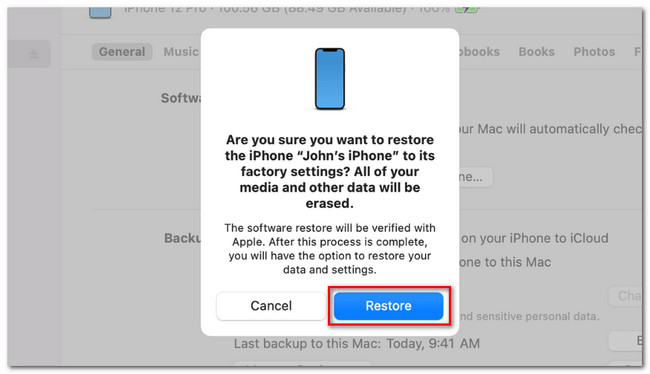
Mit FoneLab können Sie das iPhone / iPad / iPod aus dem DFU-Modus, dem Wiederherstellungsmodus, dem Apple-Logo, dem Kopfhörermodus usw. ohne Datenverlust in den Normalzustand bringen.
- Beheben Sie deaktivierte iOS-Systemprobleme.
- Extrahieren Sie Daten von deaktivierten iOS-Geräten ohne Datenverlust.
- Es ist sicher und einfach zu bedienen.
Teil 3. Häufig gestellte Fragen zur Behebung des schwarzen iPhone-Bildschirms, der aber immer noch eingeschaltet ist
1. Behebt Apple den schwarzen Bildschirm des Todes auf dem iPhone?
Definitiv Ja! Apple ist der Hersteller des iPhone. Deshalb gibt es keinen Zweifel daran, dass sie das Problem beheben können. Weitere Informationen finden Sie auf der offiziellen Webseite des Unternehmens, der Website support.apple.com.
2. Wie viel kostet es, einen schwarzen Bildschirm auf dem iPhone zu reparieren?
Es hängt von der Situation ab. Wenn für Ihr iPhone aufgrund der Garantie noch AppleCare gilt, betragen die Reparaturkosten 29 US-Dollar. Wenn der Vertrag jedoch außer Betrieb ist, kostet es etwa 129 bis 329 US-Dollar.
Wir hoffen, dass Sie Ihr iPhone mit den 4 Methoden dieses Beitrags erfolgreich repariert haben. Wenn Sie weitere Fragen haben, zögern Sie nicht, unten Kommentare zu hinterlassen.
Mit FoneLab können Sie das iPhone / iPad / iPod aus dem DFU-Modus, dem Wiederherstellungsmodus, dem Apple-Logo, dem Kopfhörermodus usw. ohne Datenverlust in den Normalzustand bringen.
- Beheben Sie deaktivierte iOS-Systemprobleme.
- Extrahieren Sie Daten von deaktivierten iOS-Geräten ohne Datenverlust.
- Es ist sicher und einfach zu bedienen.
Nachfolgend finden Sie ein Video-Tutorial als Referenz.


